Sådan søger du og finder noget i slap

Slack er How-To Geeks go-to metode til at dele ideer, samarbejde og bare skyde brisen. Når det er sagt, kan meddelelser hurtigt gå tabt, og at vide, hvordan man søger Slack kan gøre dit liv væsentligt lettere.
Vi har dækket nogle af vores foretrukne strømbruger tips til Slack, men ingen af dem dræbte sig til at skære igennem det knuse og rod i hverdagen. Som tiden går videre, og flere af virksomhedens medarbejdere føjer til samtalen, finder du ting hurtigt går tabt eller glemt.
Der er ting, du kan gøre, som for eksempel hovedrollet information, men du kan måske ikke altid huske, eller du kan bare gå glip af noget, fordi du var væk fra dit skrivebord. At være i stand til at bruge Slacks søgebeføjelser betyder således, at hvis din chef (eller chefer) nævnte noget vigtigt, mens du var ude til frokost, og du bare lærer det en uge senere, kan du gå tilbage og hurtigt finde det til se hvad de talte om.
Mastering Slack Search
Slacks søgefelt er placeret i øverste højre hjørne, når du klikker på det, vil det tilbyde nogle nyttige tips til at indsnævre din søgning.

Når du indtaster søgeord, begynder resultaterne at fylde den højre rude. I første omgang vil alt blive vist, som du kan sortere efter nylige og relevante, samt meddelelser eller filer. Disse resultater vises fra alle kanaler og medlemmer.

Som du kan se, giver vores søgeord "slap" os over 800 resultater, hvilket ikke vil være frygteligt nyttigt, hvis vi ønsker at finde præcis, hvad vi leder efter. Vi skal være i stand til at indsnævre tingene ned, så vi sorterer ikke gennem snesevis eller endda hundredvis af resultater.
For at gøre dette kan du bruge modifikatorer som vist på nedenstående skærmbillede.
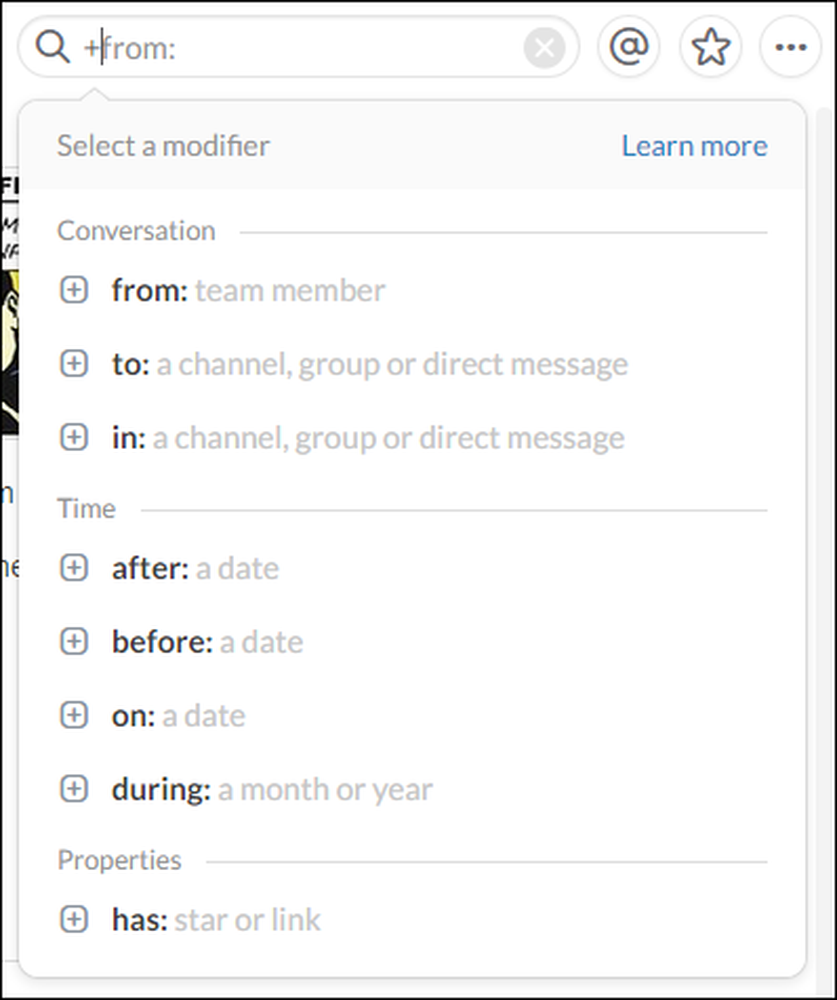 Hvis du ikke kan huske alle modifikatorerne, skal du blot indtaste "+" -tasten og de vises på en handy liste.
Hvis du ikke kan huske alle modifikatorerne, skal du blot indtaste "+" -tasten og de vises på en handy liste. Så som et simpelt eksempel ønsker vi at indsnævre resultaterne ned til vores søgeord "slap" fra et bestemt teammedlem, men vi har stadig 93 meddelelser at sortere igennem.

Vi kan yderligere begrænse vores resultater ved at tilføje en anden modifikator, denne gang vil vi klare på "efter" sigtet for at indsnævre tingene ned til enhver omtale af "slap" i de sidste to uger, og heldigvis har vi kun tre meddelelser, hvilket er langt mere håndterbart end 93 eller over 800.

Når du klikker på den besked, du leder efter, vil den rulle tilbage til den, så du kan se den i sammenhæng mellem den omgivende samtale.
Ved at klikke på "+" -symbolet ved siden af hver modifikator vil der blive afsløret yderligere elementer. I det følgende eksempel klikker vi på "har" modifikatoren, som udvider for at afsløre egenskaber.

Dette kan være overraskende nyttigt, så du kan lave kort arbejde med din Slack søgning, og du behøver ikke engang tage hånden ud af musen.
Andre søge power tips
Lad os gennemgå nogle af Slacks andre søgefunktioner.
Først bemærk at du kan skifte mellem meddelelser og filer. Du kan også klikke på "inkludere" for at filtrere integrationer og bots, samt udelukke alle kanaler, du ikke har åbent. På den måde kan du, hvis du kender de oplysninger, du leder efter, findes i en nuværende kanal, så du kan filtrere alt andet ud.

Endelig glem ikke dine tastaturgenveje.
- Hvis du hurtigt vil foretage en søgning ved hjælp af tastaturet, skal du bruge "Ctrl + F" på Windows eller "Cmd + F" på Mac.
- For at navigere søgeresultaterne skal du bruge op- eller nedpilene og "Tab" eller "Skift + Tab".
- Når du opbygger et søgeforespørgsel, kan du indsende det ved at bruge "Enter" -tasten.
At søge i Slack er ikke kun ret nemt, det er faktisk ret kraftfuldt og kan gøre kort arbejde med at finde ting. Forhåbentlig vil du fra nu af aldrig miste en anden vigtig besked igen.
Hvis du vil bidrage med noget til denne artikel, f.eks. En kommentar eller et spørgsmål, bedes du give din feedback i vores diskussionsforum.




